El Fire TV en toda su gama de dispositivos, es una de las opciones más interesantes para hacer que cualquier televisor se convierta en una completa Smart TV llevando la posibilidad de usar todo tipo de aplicaciones y servicios y además de una forma fácil y sencilla.
Con precios bastante asequibles y un diseño que permite ocultarlo fácilmente detrás del televisor, en esta época de compras pre navideñas es uno de los dispositivos más populares y por eso no está de más repasar algunos consejos y trucos para sacarle el máximo partido si ha llegado uno a casa.
Aplicaciones desde orígenes externos
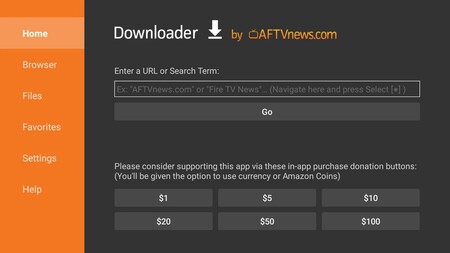
Una vez lo has conectado y configurado con los datos de tu cuenta de Amazon, el siguiente paso no es otro que acceder a la Amazon App Store para instalar las aplicaciones que más te interesen (hemos visto algunas de las más interesantes) o también hacerlo desde orígenes externos.
Y es que aunque la Amazon App Store, tiene casi de todo, hay opciones sangrantes. Aplicaciones que no están disponibles y ahí HBO Max es el mejor ejemplo. No obstante, aunque no esté en la tienda, puedes instalar aplicaciones desde orígenes externos.
Para lograrlo primero debes habilitar esta opción entrando en "Configuración", luego en "Dispositivo" y en ese punto activar las opciones "Depurado ADB" y "Apps de origen desconocido" dentro de la categoría "Opciones para desarrolladores".
Ahora podrás instalar aplicaciones APK que te descargues de páginas de terceros siguiendo los pasos que ya hemos visto en otras ocasiones.
Organizar las apps
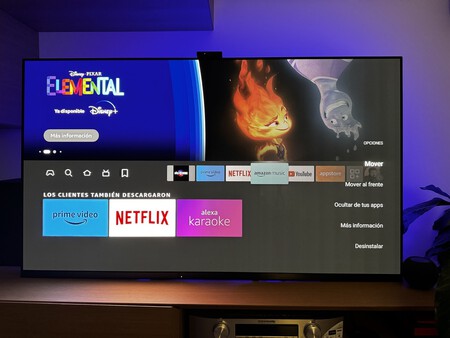
Con las apps instaladas, llega el turno de organizarlas para que aquellas que usas de manera habitual siempre estén más accesibles. Para hacerlo tienes que llevar a cabo estos pasos con cada una de las apps que quieres destacar:
- Acceder al apartado "Aplicaciones y juegos" y pulsar en el mando en el botón con tres rayas horizontales.
- En el menú que aparece en la pantalla, selecciona "Mover al frente" de forma que el acceso a esa app aparecerá destacado en la zona superior de la interfaz de la pantalla principal.
Eliminar la reproducción automática de vídeos
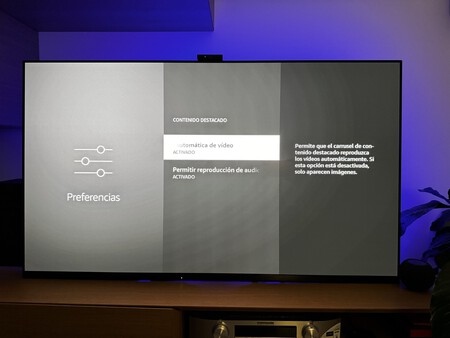
Si quieres mejorar el rendimiento del Fire TV también puedes eliminar la reproducción automática de vídeos y anuncios. De esta forma, haces que el funcionamiento sea más ágil.
- Para hacerlo debes entrar en el apartado "Preferencias del sistema" del Fire TV.
- Busca la opción "Permitir reproducción automática de vídeo" y desactívala.
Cambiar el nombre
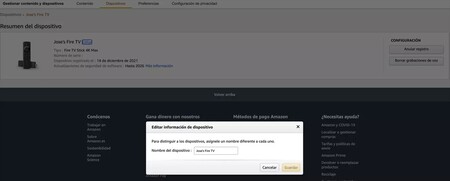
Otra de las cosas que puedes hacer y siempre es aconsejable, es cambiar el nombre del Fire TV para así distinguirlo de otros dispositivos Fire TV que puedan estar en casa.
- Para hacerlo hay que entrar en nuestro perfil de Amazon y luego buscar el apartado "Gestionar contenido y dispositivos".
- Luego hay que acceder a "Cuenta y listas" y entrar en "Dispositivos".
- Ahí debes elegir "Fire Stick" y pulsar en "Editar" para modificar el nombre por defecto.
Usar el móvil como mando a distancia
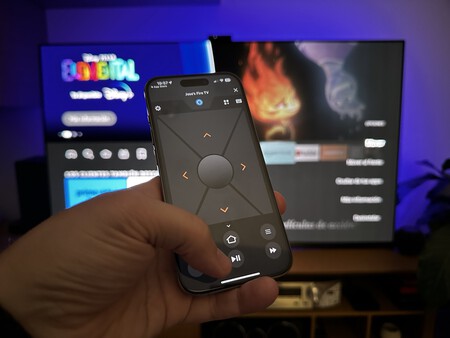
Aprovechar la aplicación Amazon Fire TV que se puede descargar en el móvil, ya sea iOS o Android. Es útil para usar el teléfono móvil a modo de mando a distancia del Fire TV si este se ha perdido o estropeado. El móvil tendrá todas las funciones del mando original del Fire TV.
Usar Alexa para encontrar cosas

Todos los Fire TV de Amazon incorporan en el mando un pequeño micrófono para poder controlar el sistema gracias a Alexa. Se pueden usar comandos de voz para para por ejemplo, buscar un programa, una película, una serie... o directamente hacer uso de Alexa para encontrar contenido y todo sin tener que navegar por los menús del televisor. Esta búsqueda se puede aplicar a cualquier plataforma que tengas instalada y no sólo a Prime Video.
Conectarlo en cualquier casa
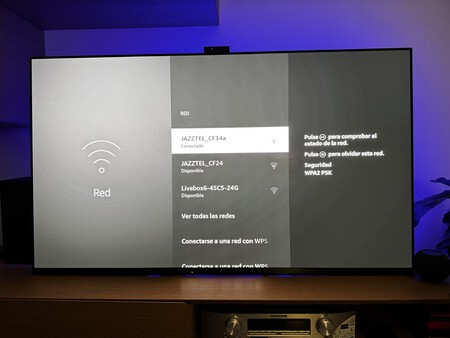
¿Te vas de visita en navidades y quieres llevarte tu Fire TV o te vas a un hotel? Pues gracias a la conectividad WiFi puedes usarlo sin problema en cualquier parte. Su pequeño tamaño lo hace posible.
Basta con buscar la conexión WiFi a la que queremos conectarnos dentro del apartado "Configuración" y "Red" y ahí tendremos que completar los datos, siendo incluso compatible con aquellas conexiones que requieren de un código complementario.
Si no puedes instalar apps
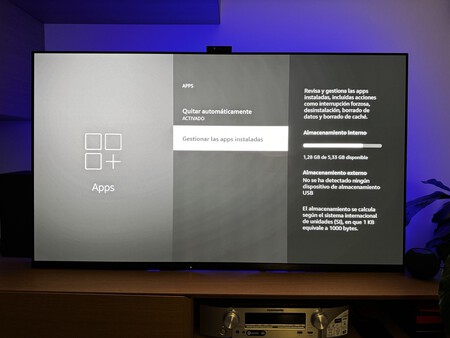
Si llega el momento en el que tu Fire TV se queda sin espacio para instalar apps y a pesar de la llegada una funcionalidad que intenta evitarlo, puedes ganar espacio si borras esa app que no es de tu interés. Lo puedes hacer en "Configuración" y luego pulsando en "Aplicaciones" para luego hacer click en la opción "Gestionar las aplicaciones instaladas". Se trata de eliminar todo aquello que no te sirve.
Verás todas las aplicaciones que tienes instaladas y al pulsar en cada aplicación verás las opciones de borrar sus datos y caché de forma que puede ganar unos cuantos megas.
Adaptar la resolución de la pantalla
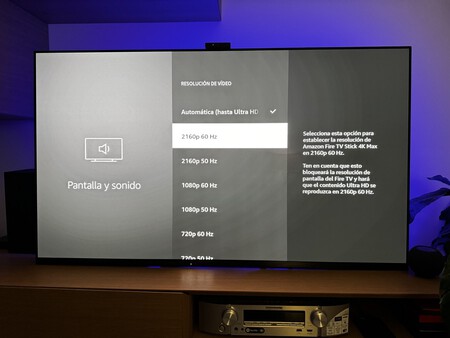
Si en casa tienes una tele 1080p y llevas el Fire TV a otro sitio para usarlo por ejemplo, con una tele 4K, puedes mejorar la imagen adaptando la resolución de la pantalla.
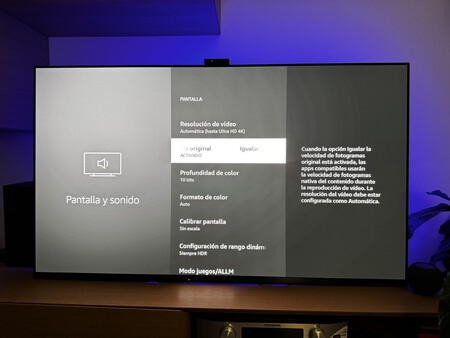 Incluso puedes adaptar la velocidad de los fotogramas
Incluso puedes adaptar la velocidad de los fotogramas
El Fire TV te permite cambiar la resolución a la que trabaja. Puedes configurarla de forma manual en "Configuración" y luego en el apartado "Pantalla y Sonido", donde tendrás varias resoluciones a elegir.
Adaptar los subtítulos
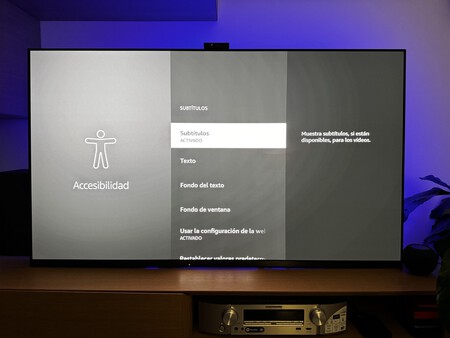
Si tienes problemas para leer los subtítulos, puedes adaptarlos a tu gusto y que aparezcan más legibles en todas las apps. El Fire TV te permite cambiar el tamaño de los subtítulos entrando en "Configuración" y luego en el menú "Accesibilidad" en el que puedes configurar los subtítulos a tu gusto.
No molestar con auriculares
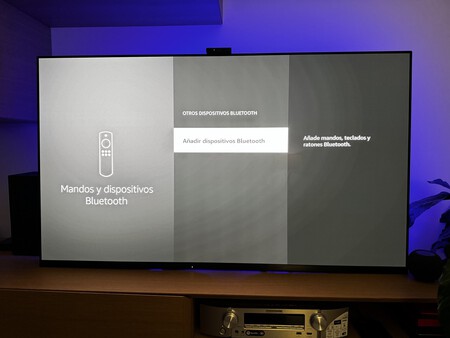
Si quieres ver una película o serie y no quieres molestar, tienes que saber el Fire TV permite que le puedas conectar accesorios vía Bluetooth, por ejemplo auriculares sin cables.
Para hacerlo basta con acudir a "Configuración" y pulsar en "Mandos y dispositivos Bluetooth". Verás opciones para conectar auriculares, pero también mandos específicos para Fire TV, otros mandos de juego y otros dispositivos bluetooth.
Volver a emparejar el mando a distancia

Si el mando a distancia falla o ha dejado de funcionar, lo puedes volver a emparejar pulsado el botón Home, el que tiene el dibujo de una casa, durante diez segundos.
Controlar lo que ven los niños
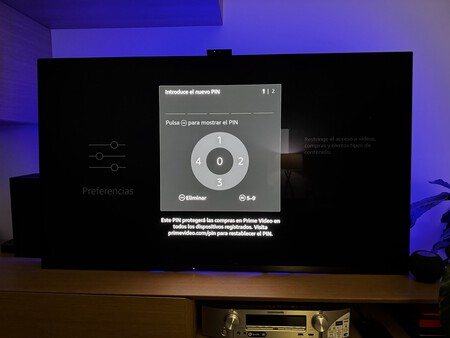
Si quieres tener bajo control lo que ven los más pequeños de la casa, puedes aprovechar el control parental. Se trata de establecer un PIN parental para restringir la reproducción de vídeos según su calificación por edad en tu dispositivo Fire TV.
Al activar el control parental, todo el contenido de Amazon Prime Video clasificado no se verá a no ser que se declare el PIN que has marcado. Para activarlo en la página de inicio de Fire TV, ve a "Configuración" y luego a la opción "Preferencias" y selecciona "Control parental".
Personalizarlo
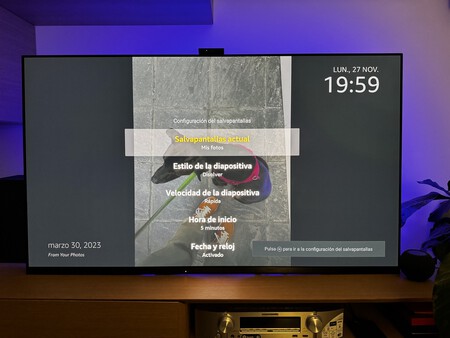
Para tener un Fire TV customizado, puedes aprovechar las fotos que tienes subidas a la nube en tu cuenta de Amazon ya que la suscripción Prime de Amazon también incluye la posibilidad de subir todas las fotos de tu teléfono a la nube de forma automática y luego usarlas en cualquier lugar.
Puedes ver tus fotos a modo de salvapantallas, una opción que puedes encontrar en el menú "Configuración", pulsando luego en "Pantalla de audio" y seleccionando "Protector de pantalla". Aquí verás marcado como predeterminado "Colección de Amazon", pero puedes seleccionar cualquier otra carpeta para elegir las fotos que quieres ver.
Si falla, reinicia
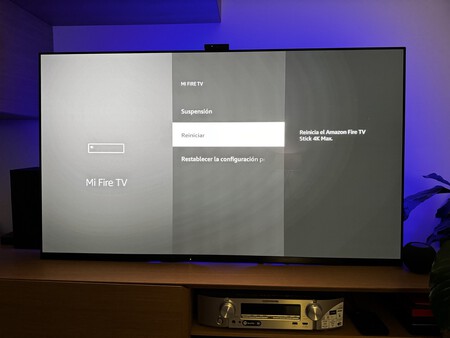
El Fire TV no tiene botones y ante cualquier eventualidad el mando puede echarnos un cable. Para usarlo debes pulsar en el botón "Seleccionar" que es el centro del círculo en el pad direccional y el botón "Reproducir/Pausa" a la vez durante cinco segundos.
La otra opción para reiniciar el Fire TV es por los menús en "Configuración" y buscando la sección "Dispositivo", donde verás las opciones de "Suspensión" y "Reiniciar".
En Xataka SmartHome | 19 apps recomendadas para explotar todo el potencial de tu Amazon Fire TV Stick







